Jak extrahovat text na základě barvy písma z buňky v aplikaci Excel?
Pokud máte seznam dat s červeným textem v každé buňce v aplikaci Excel, jak je znázorněno na následujícím obrázku, a víte, jak extrahovat pouze červený text? Nyní představím rychlý způsob, jak vyřešit hádanku, která extrahuje text na základě barvy písma z buňky v aplikaci Excel.

Extrahujte text na základě barvy písma z každé buňky
 Extrahujte text na základě barvy písma z každé buňky
Extrahujte text na základě barvy písma z každé buňky
V aplikaci Excel můžete pomocí definované funkce extrahovat text pouze na základě barvy písma.
1. lis Alt + F11 společně otevřete okno Microsoft Visual Basic pro aplikace.
2. cvaknutí Vložit > Modul a zkopírujte následující kód VBA do vyskakovacího okna.
VBA: Extrahujte text na základě barvy písma
Function GetColorText(pRange As Range) As String
'UpdatebyExtendoffice20220621
Dim xOut As String
Dim xValue As String
Dim i As Long
Dim TextColor
TextColor = RGB(255, 0, 0) 'colorindex RGB
xValue = pRange.Text
For i = 1 To VBA.Len(xValue)
If pRange.Characters(i, 1).Font.Color = TextColor Then
xOut = xOut & VBA.Mid(xValue, i, 1)
End If
Next
GetColorText = xOut
End Function
3. Poté dialog uložte a zavřete a vyberte prázdnou buňku vedle seznamu dat, zadejte tento vzorec = GetColorText (A1) (A1 označuje buňku, ze které chcete extrahovat text), stiskněte vstoupit klávesu, abyste získali potřebný text, potom přetažením rukojeti automatického vyplňování vyplňte vzorec do požadovaného rozsahu.
Nyní můžete vidět, že se veškerý červený text extrahuje.
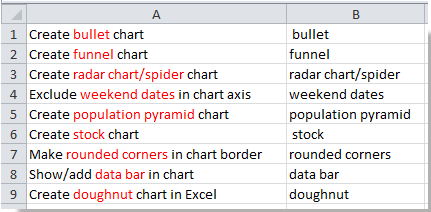
Tip: Ve výše uvedeném kódu VBA můžete změnit barvu rgb v tomto skriptu TextColor = RGB(255, 0, 0) na jiné, aby vyhovovaly vašim potřebám.
Relativní články:
Nejlepší nástroje pro produktivitu v kanceláři
Rozšiřte své dovednosti Excel pomocí Kutools pro Excel a zažijte efektivitu jako nikdy předtím. Kutools for Excel nabízí více než 300 pokročilých funkcí pro zvýšení produktivity a úsporu času. Kliknutím sem získáte funkci, kterou nejvíce potřebujete...

Office Tab přináší do Office rozhraní s kartami a usnadňuje vám práci
- Povolte úpravy a čtení na kartách ve Wordu, Excelu, PowerPointu, Publisher, Access, Visio a Project.
- Otevřete a vytvořte více dokumentů na nových kartách ve stejném okně, nikoli v nových oknech.
- Zvyšuje vaši produktivitu o 50%a snižuje stovky kliknutí myší každý den!

